- Pripojenie zariadenia k internetu pomocou LAN kábla
- Oprava spustenia
- Vrátiť späť najnovšie aktualizácie
- Kontrola funkčnosti HDD
- Obnoviť nastavenia systému BIOS
Pomôžte rozvoju stránky a zdieľajte článok s priateľmi!
Používatelia systému Windows 10 často zažívajú zamrznutie systému počas zavádzania. Zvyčajne bodky v kruhoch na monitore označujú buď diagnostiku OS alebo stabilizáciu systému po nesprávnom vypnutí. Ak sťahovanie trvá príliš dlho, problém môžete vyriešiť sami.
Pripojenie zariadenia k internetu pomocou LAN kábla

Táto možnosť je vhodná, ak aktualizačné balíčky nie sú na zariadení správne nainštalované. V niektorých prípadoch potrebuje počítač prístup k internetu počas procesu zapínania, aby bolo možné opraviť aktualizačné súbory alebo ich nahradiť.
Cez Wi-Fi to nie je vždy možné, avšak cez LAN kábel systém zistí prístup k sieti a vyrieši problémy s aktualizáciami.
Oprava spustenia
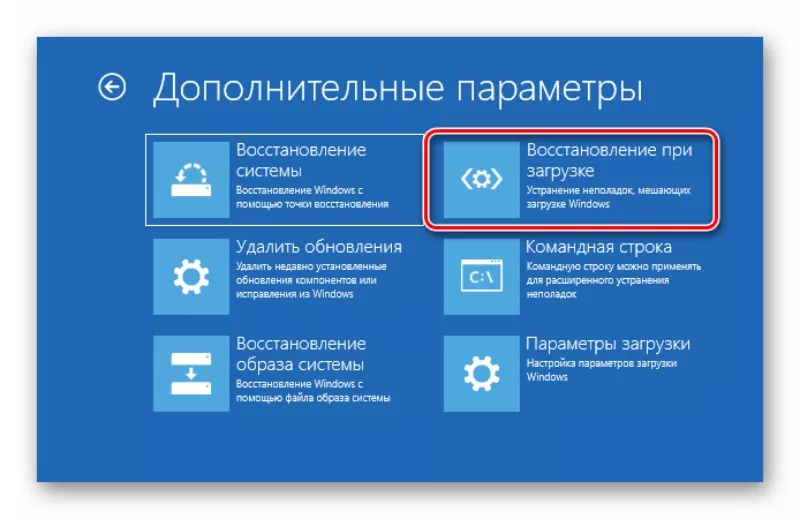
Príčinou nesprávneho spustenia OS môžu byť konflikty v systéme, ktoré ovplyvňujú výkon zariadenia. V tejto situácii je jedným z najbežnejších nástrojov Oprava spustenia. Predpokladom je prítomnosť bootovacieho USB flash disku so systémom Windows 10. Stručne povedané, takýto flash disk môže byť organizovaný dvoma spôsobmi: buď pomocou nástrojov tretích strán (Rufus, UltraISO, WinSetupFromUSB atď.), alebo pomocou bežného pomocou nástroja už integrovaného do OS .
Voľba nižšie predpokladá, že máte zavádzacie médium Windows 10.
Po spustení inštalácie z flash disku je potrebné vybrať jazyk rozhrania a následne zvoliť možnosť „Obnovenie systému“. V novom okne musíte vybrať "Riešenie problémov" , kde musíte zadať "Oprava spustenia" ako ďalší parameter.Spustí sa diagnostika systému (zvyčajne sa vykonáva po automatickom reštarte OS), zobrazí sa správa o úspešnom dokončení diagnostiky. Teraz môžete spustiť zariadenie v normálnom režime.
Ak Windows 10 znova zamrzne spolu s animovanou ikonou načítania, problém nie je vyriešený a je čas prejsť na ďalšie riešenie.
Vrátiť späť najnovšie aktualizácie
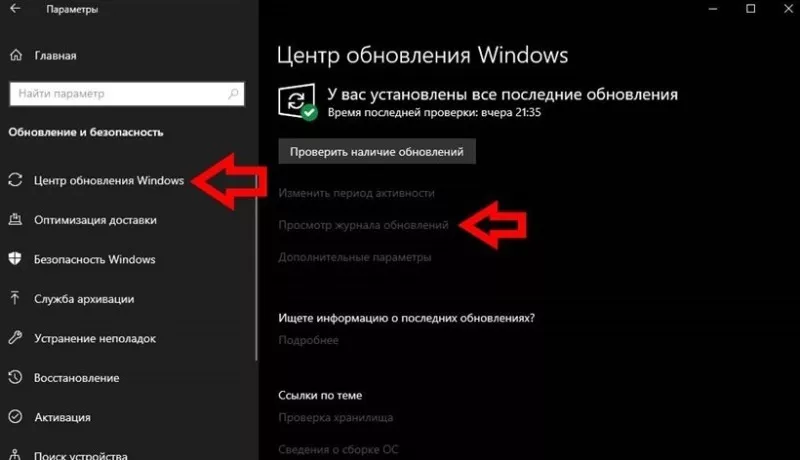
Aktualizácia OS je dôležitá a potrebná vec, no niekedy sú nové balíčky s aktualizáciami v konflikte so starými, alebo sa jednoducho nedajú nainštalovať z viacerých dôvodov. Automatická diagnostika nedokáže vždy odhaliť tento problém, a preto je potrebné najnovšie aktualizácie manuálne odinštalovať.
Začiatok je v tomto prípade rovnaký ako v predchádzajúcom odseku – cez bootovací flash disk. Musíte vstúpiť do ponuky "Rozšírené možnosti" a vybrať "Odinštalovať aktualizácie" - "Odinštalovať najnovšiu aktualizáciu komponentov" - "Odinštalovať aktualizáciu komponentov" .Proces bude chvíľu trvať, systém sa automaticky reštartuje a načíta sa najnovšia správna verzia Windows 10.
Po dokončení sťahovania sa odporúča skontrolovať stav operačného systému, aby ste sa uistili, že funguje správne.
Kontrola funkčnosti HDD

Toto nie je problém so softvérom, ale problém s hardvérom (t. j. problém s hardvérom). Pomalé načítavanie systému Windows 10 môže byť spôsobené nesprávnou prevádzkou pevného disku, čo je zase spôsobené chybnými sektormi, nedostatkom miesta atď. HDDScan atď.), alebo natívny nástroj zabudovaný do systému Windows 10.
Treba zdôrazniť, že uvedené metódy ovplyvňujú softvérové poruchy pevného disku. Ak hovoríme o fyzickom poškodení, žiadny softvér si s nimi neporadí (aj keď to samotní výrobcovia deklarujú).V prípade poškodenia na fyzickej úrovni je nutné vymeniť HDD.
Obnoviť nastavenia systému BIOS
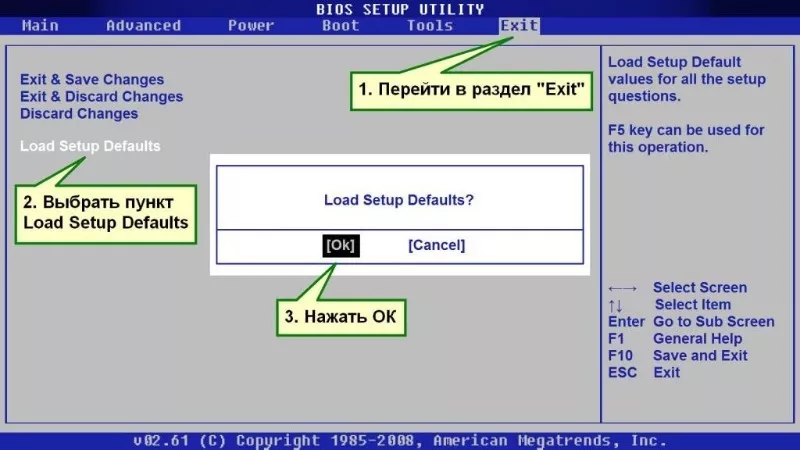
BIOS je firmvér zariadenia a konflikty v jeho činnosti spomaľujú načítanie OS pomerne zriedkavo, takýto problém sa však vyskytuje. Najjednoduchším spôsobom je obnoviť nastavenia systému BIOS na výrobné nastavenia (predvolené) a skontrolovať, ako to ovplyvní spustenie systému Windows 10. To sa vykonáva vybratím batérie zo základnej dosky (v závislosti od modelu základnej dosky môže existovať buď špeciálna jumper alebo tlačidlo), ale existujú aj ďalšie možnosti, ako je resetovanie do predvoleného stavu priamo v samotnom BIOSe.
V druhej možnosti po opustení BIOSu musíte nájsť položku Load Setup Defaults - je to on, kto je zodpovedný za resetovanie systému do továrenských nastavení. Ak sa rozhodnete obnoviť nastavenia systému BIOS, odporúča sa, aby ste boli opatrní.Napriek jednoduchosti tejto operácie existuje riziko poškodenia zariadenia.